L’interface de l’explorateur de fichiers a connu diverses évolutions au fil des années. Si son apparence sous Windows 7 était notablement différente, la plupart des fonctionnalités d’alors sont toujours intégrées à l’application sous Windows 10. Néanmoins, quelques changements mineurs ont été apportés. Par exemple, la barre de propriétés qui s’affichait au bas de l’écran lors de la sélection d’un fichier a disparu. Cette barre était particulièrement pratique car elle fournissait des informations détaillées sur le fichier sélectionné, notamment les images. Si vous avez besoin d’accéder aux dimensions d’une image directement dans l’explorateur de fichiers, deux méthodes s’offrent à vous.
AVERTISSEMENT : un tutoriel vidéo est disponible en bas de cette page.
Affichage par survol de la souris
Cette technique fonctionne aussi bien dans l’explorateur de fichiers que sur le bureau. Il suffit de positionner le curseur de la souris sur une image et d’attendre l’apparition de l’info-bulle. Celle-ci indique le type de fichier (son extension, ce qui peut être utile si elles sont cachées), ses dimensions et sa taille sur le disque.
Cependant, cette méthode a ses limites. L’info-bulle n’apparaît pas toujours du premier coup. Il est parfois nécessaire de sélectionner, désélectionner puis resélectionner le fichier pour qu’elle s’affiche. Cela dépendra du temps que vous êtes disposé à y consacrer.
Utilisation de la colonne Dimensions
Cette méthode, plus fiable que la précédente, est exclusive à l’explorateur de fichiers et ne fonctionnera pas sur le bureau. Pour l’utiliser, ouvrez un dossier contenant des images. Faites un clic droit sur l’en-tête d’une colonne existante, puis sélectionnez « Dimensions » dans le menu contextuel.
Une colonne Dimensions sera alors ajoutée à l’explorateur de fichiers pour ce dossier spécifique. Elle affichera en permanence les dimensions de l’image sélectionnée. Cette méthode est plus pratique que l’info-bulle car elle évite l’attente.
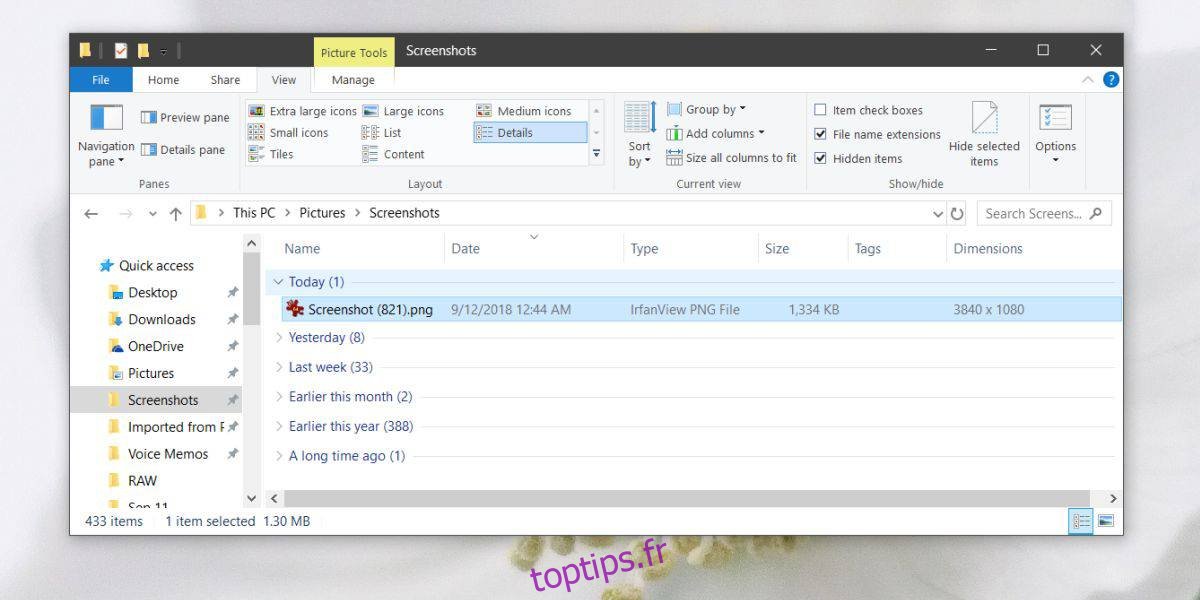
L’inconvénient de cette méthode est qu’il est nécessaire d’activer la colonne pour chaque dossier contenant des images. L’activation dans un dossier ne s’étend pas aux autres. De plus, il est impératif d’utiliser le mode d’affichage en Liste. Les modes d’affichage miniatures ne permettent pas d’activer la colonne dimensions, mais dans ce cas, l’info-bulle fonctionne toujours. L’utilisation du mode liste implique de renoncer à la prévisualisation des images sous forme de miniatures, ce qui peut s’avérer moins pratique si vous devez trier un grand nombre de photos.
En résumé, l’absence de la barre de propriétés située en bas de l’écran se fait sentir. Il existe des extensions ou applications tierces permettant de la réintégrer, mais il est préférable d’éviter d’alourdir un système plus ancien avec des applications ou extensions supplémentaires.